win11系统在哪里打开摄像头 win11系统如何打开摄像头
更新时间:2024-01-05 16:51:47作者:yang
随着科技的不断发展,Win11系统成为了许多电脑用户的首选操作系统,对于一些新手用户来说,可能会有一些疑惑,比如Win11系统的摄像头在哪里打开,以及如何操作打开摄像头。实际上在Win11系统中,打开摄像头非常简单。用户只需按下Win键加X键,然后选择“设备管理器”选项。接下来在设备管理器中找到“摄像头”选项并展开,然后右键点击摄像头设备,选择“启用”即可打开摄像头。Win11系统为用户提供了便捷的操作方式,让用户能够轻松打开摄像头,尽情享受视频通话、拍摄照片等功能带来的乐趣。
具体步骤如下:
1、我们点击底部任务栏开始图标旁边的的搜索图标,进入到搜索窗口当中,在搜索框内输入相机,之后点击搜索出的最佳匹配项。
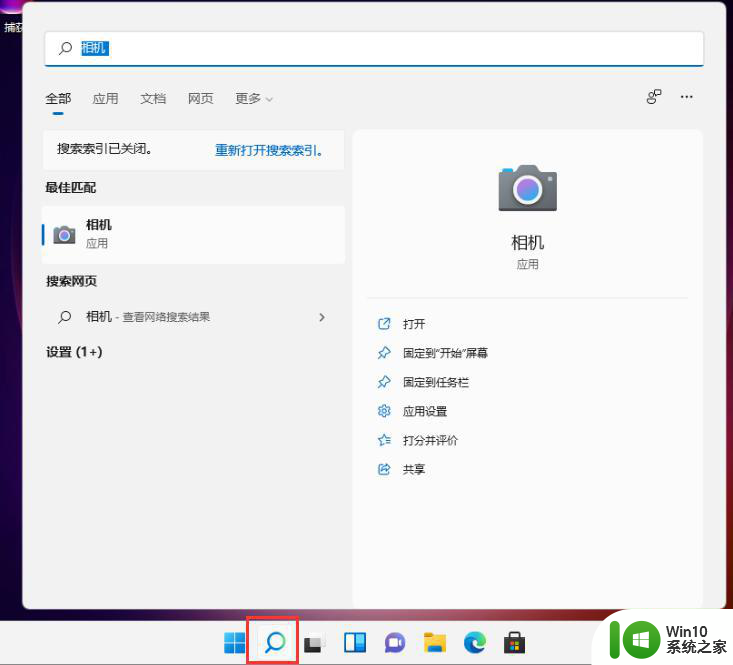
2、进入到相机的应用后,此时我们就可以进行拍照或摄像操作啦。
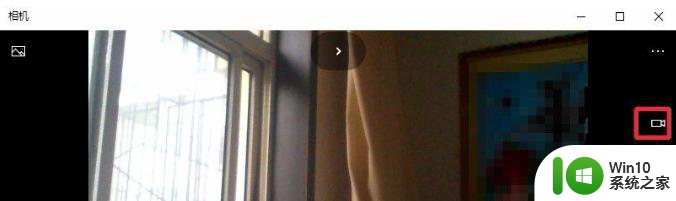
方法二
1.进入到开始菜单的页面当中,我们点击右侧的所有应用,在此打开进入到【相机】当中。
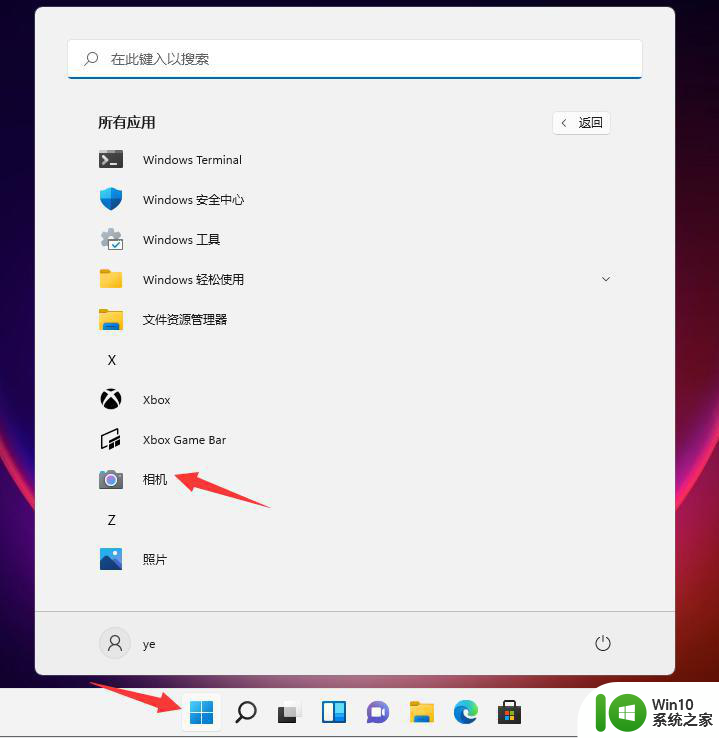
2.我们使用该相机拍摄下来的图片以及摄像的视频,都是保存到图片的文件夹当中。我们双击打开此电脑,在图片文件夹中即可查看。
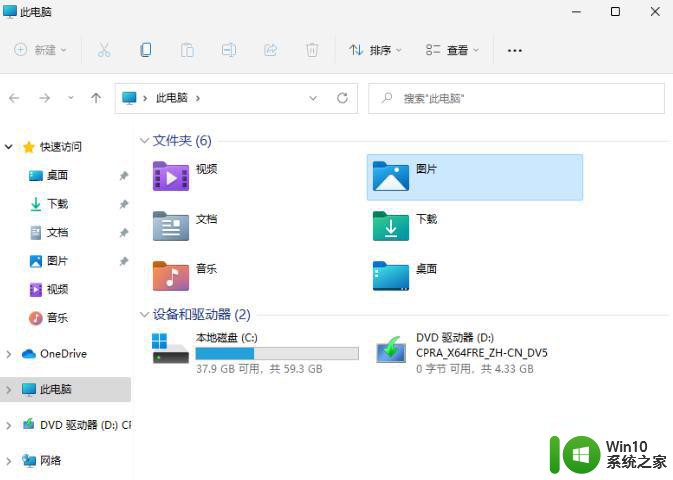
以上是win11系统如何打开摄像头的全部内容,如果您有需要,您可以按照以上步骤进行操作,希望对大家有所帮助。
win11系统在哪里打开摄像头 win11系统如何打开摄像头相关教程
- win11摄像头黑屏打不开如何解决 win11摄像头打开黑屏怎么回事
- win11打开摄像头功能的操作方法 win11如何开启生摄像头
- win11摄像头打不开解决方法 win11摄像头无法打开黑屏怎么办
- win11系统相机打不开 win11系统摄像头无法打开的原因及解决方法
- 笔记本摄像头被禁用怎么解除 Win11系统摄像头无法使用怎么办
- Win11笔记本电脑禁用摄像头的操作方法 Win11笔记本电脑如何禁用摄像头
- win11系统账户头像恢复默认头像的步骤 win11如何恢复默认头像的方法
- 笔记本电脑win11打开软件黑屏怎么解决 win11摄像头黑屏原因分析
- win11系统如何打开磁盘管理器 win11磁盘管理器在哪里打开
- win11本地账户administrator头像 win11账户头像如何设置
- win11系统的控制面板在哪里 win11控制面板在哪里打开
- win11系统打开记事本的方法 如何在Win11系统中打开记事本
- win11系统启动explorer.exe无响应怎么解决 Win11系统启动时explorer.exe停止工作如何处理
- win11显卡控制面板不见了如何找回 win11显卡控制面板丢失怎么办
- win11安卓子系统更新到1.8.32836.0版本 可以调用gpu独立显卡 Win11安卓子系统1.8.32836.0版本GPU独立显卡支持
- Win11电脑中服务器时间与本地时间不一致如何处理 Win11电脑服务器时间与本地时间不同怎么办
win11系统教程推荐
- 1 win11安卓子系统更新到1.8.32836.0版本 可以调用gpu独立显卡 Win11安卓子系统1.8.32836.0版本GPU独立显卡支持
- 2 Win11电脑中服务器时间与本地时间不一致如何处理 Win11电脑服务器时间与本地时间不同怎么办
- 3 win11系统禁用笔记本自带键盘的有效方法 如何在win11系统下禁用笔记本自带键盘
- 4 升级Win11 22000.588时提示“不满足系统要求”如何解决 Win11 22000.588系统要求不满足怎么办
- 5 预览体验计划win11更新不了如何解决 Win11更新失败怎么办
- 6 Win11系统蓝屏显示你的电脑遇到问题需要重新启动如何解决 Win11系统蓝屏显示如何定位和解决问题
- 7 win11自动修复提示无法修复你的电脑srttrail.txt如何解决 Win11自动修复提示srttrail.txt无法修复解决方法
- 8 开启tpm还是显示不支持win11系统如何解决 如何在不支持Win11系统的设备上开启TPM功能
- 9 华硕笔记本升级win11错误代码0xC1900101或0x80070002的解决方法 华硕笔记本win11升级失败解决方法
- 10 win11玩游戏老是弹出输入法解决方法 Win11玩游戏输入法弹出怎么办
win11系统推荐
- 1 win11系统下载纯净版iso镜像文件
- 2 windows11正式版安装包下载地址v2023.10
- 3 windows11中文版下载地址v2023.08
- 4 win11预览版2023.08中文iso镜像下载v2023.08
- 5 windows11 2023.07 beta版iso镜像下载v2023.07
- 6 windows11 2023.06正式版iso镜像下载v2023.06
- 7 win11安卓子系统Windows Subsystem For Android离线下载
- 8 游戏专用Ghost win11 64位智能装机版
- 9 中关村win11 64位中文版镜像
- 10 戴尔笔记本专用win11 64位 最新官方版